ይህ wikiHow ኮምፒተርን በመጠቀም ከእርስዎ የ Instagram መገለጫ ፎቶዎችን እንዴት መሰረዝ እንደሚችሉ ያስተምርዎታል። ብሉስታክስን በመጠቀም በዊንዶውስ እና ማክ ኮምፒውተሮች ላይ ወይም በ Google Chrome ገንቢ መሣሪያ በኩል ወደ Instagram ሞባይል ጣቢያ ፣ እንዲሁም በዊንዶውስ 10 ኮምፒተሮች ላይ የ Instagram መተግበሪያን በመከተል በማንኛውም የ Instagram ስሪት ላይ ብዙ ፎቶዎችን በአንድ ጊዜ መሰረዝ አይችሉም ፣ እና ባህሪውን እናቀርባለን የሚሉ አገልግሎቶች የማጭበርበር አገልግሎት ሳይሆን አይቀርም።
ደረጃ
ዘዴ 1 ከ 3: Bluestacks ን መጠቀም
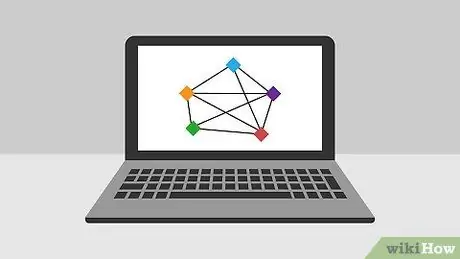
ደረጃ 1. ይህ ሂደት ምን ሊያደርግ እንደሚችል ይረዱ።
በ Bluestacks Android emulator በኩል ፎቶዎችን ከ Instagram ገጾች ለመሰረዝ ይህንን ዘዴ መከተል ቢችሉም ፣ በአንድ ጊዜ ብዙ ፎቶዎችን መሰረዝ አይችሉም።
በ Instagram ላይ ብዙ ፎቶዎችን በአንድ ጊዜ ለመሰረዝ ምንም መንገድ የለም ምክንያቱም መድረኩ ቀደም ሲል ባህሪውን ያቀረቡትን ቅጥያዎች ፣ መተግበሪያዎች ወይም አገልግሎቶች አግዷል።
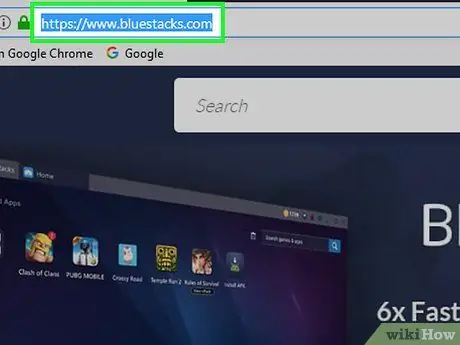
ደረጃ 2. Bluestacks ን በኮምፒተር ላይ ይጫኑ።
Https://www.bluestacks.com/ ን ይጎብኙ እና “ጠቅ ያድርጉ” BlueStacks ን ያውርዱ ”አረንጓዴ ነው ፣ ከዚያ የወረደውን የመጫኛ ፋይል ሁለቴ ጠቅ ያድርጉ እና የማያ ገጽ ላይ ጥያቄዎችን ይከተሉ።
በማክ ኮምፒውተሮች ላይ መጫኑን ማረጋገጥ ያስፈልግዎት ይሆናል።
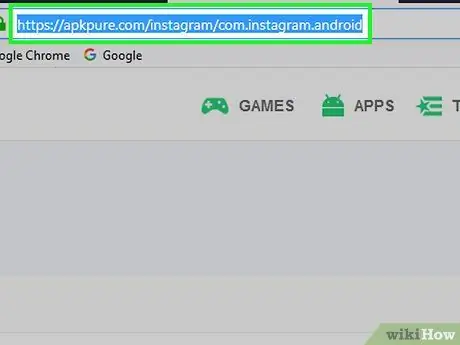
ደረጃ 3. የ Instagram APK ፋይልን ያውርዱ።
ብሉስታክስስ Instagram ን በቀጥታ ከ Google Play መደብር እንዲጭኑ አይፈቅድልዎትም ስለዚህ የ Instagram APK ፋይልን እራስዎ ማውረድ እና ወደ Bluestacks መጫን ያስፈልግዎታል።
- በኮምፒተርዎ የድር አሳሽ በኩል https://apkpure.com/instagram/com.instagram.android ን ይጎብኙ።
- ጠቅ ያድርጉ ኤፒኬ ያውርዱ ”.
- ፋይሉ ማውረዱን እስኪጨርስ ይጠብቁ።
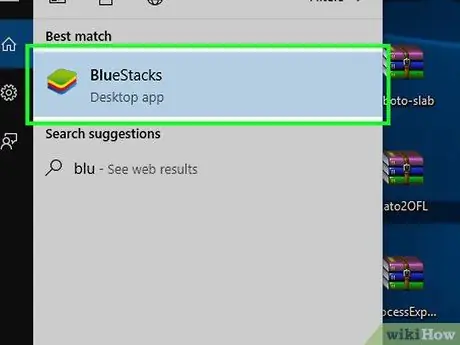
ደረጃ 4. Bluestacks ን ይክፈቱ።
እንደ አረንጓዴ ፣ ቢጫ እና ሰማያዊ ካርዶች ቁልል የሚመስል የ Bluestacks መተግበሪያ አዶን ጠቅ ያድርጉ ወይም ሁለቴ ጠቅ ያድርጉ።
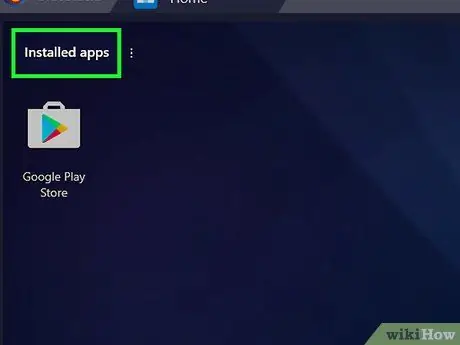
ደረጃ 5. የተጫኑ መተግበሪያዎችን ጠቅ ያድርጉ።
በብሉስታክስ መስኮት በላይኛው ግራ በኩል ነው።
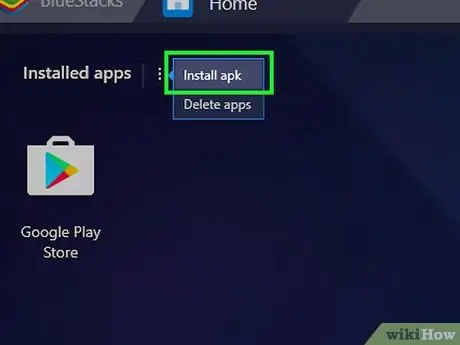
ደረጃ 6. APK ን ይጫኑ የሚለውን ጠቅ ያድርጉ።
በመስኮቱ ታችኛው ክፍል በስተቀኝ በኩል ነው።
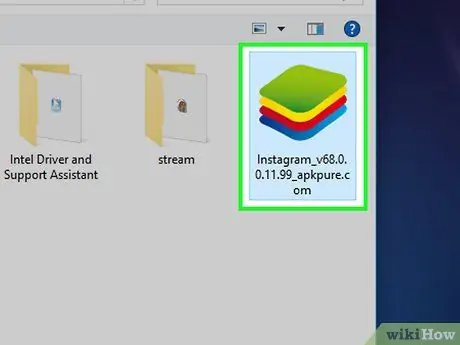
ደረጃ 7. የ Instagram APK ፋይልን ይምረጡ።
የወረደው የኤፒኬ ፋይል ወደተከማቸበት ቦታ ይሂዱ ፣ ከዚያ እሱን ለመምረጥ አንዴ ፋይሉ ላይ ጠቅ ያድርጉ።
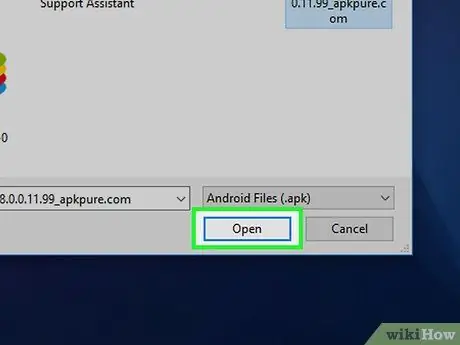
ደረጃ 8. ክፈት የሚለውን ጠቅ ያድርጉ።
በመስኮቱ ታችኛው ቀኝ ጥግ ላይ ነው። Instagram በኋላ ወደ ብሉስታክስ ይጫናል።
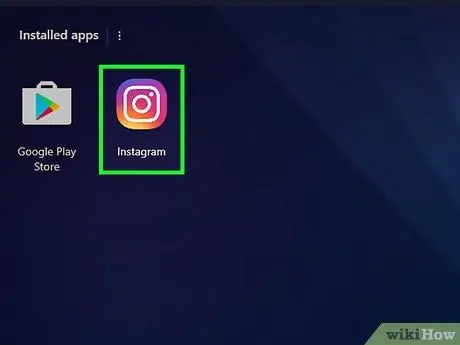
ደረጃ 9. Instagram ን ይክፈቱ።
ባለቀለም የካሜራ ሳጥን የሚመስል የ Instagram መተግበሪያ አዶን ጠቅ ያድርጉ።
Instagram ን ሲከፍቱ Bluestacks ን በተለየ ግራፊክስ ካርድ እንደገና እንዲጀምሩ ከተጠየቁ “አማራጩን ጠቅ ያድርጉ” እንደገና ጀምር ”እና ወደ ቀጣዩ ደረጃ ከመቀጠልዎ በፊት ፕሮግራሙ እንደገና ማስጀመር እስኪጨርስ ይጠብቁ።
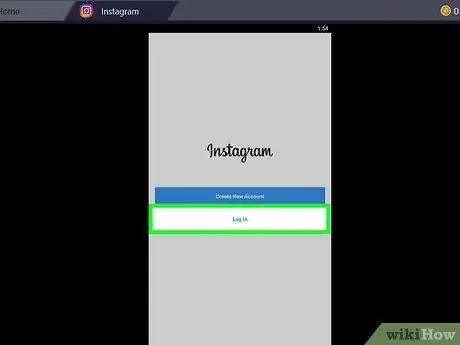
ደረጃ 10. ግባን ጠቅ ያድርጉ።
ይህ ሰማያዊ አዝራር በ Instagram የመጀመሪያ ገጽ ላይ ነው።
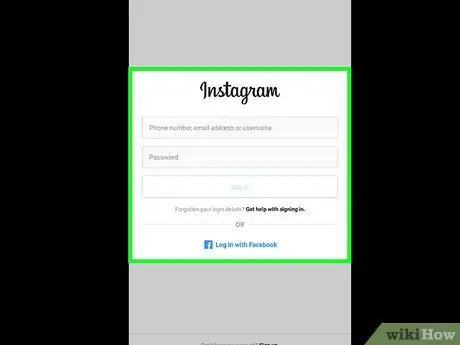
ደረጃ 11. የመለያ መግቢያ ዝርዝሮችን ያስገቡ።
“የስልክ ቁጥር ፣ ኢሜል ወይም የተጠቃሚ ስም” መስክን ጠቅ ያድርጉ እና በ Instagram የተጠቃሚ ስም (የኢሜል አድራሻ ወይም የስልክ ቁጥር) ውስጥ ይተይቡ ፣ “የይለፍ ቃል” መስክን ጠቅ ያድርጉ እና የመለያውን የይለፍ ቃል ያስገቡ ፣ ከዚያ ይምረጡ ግባ ”.
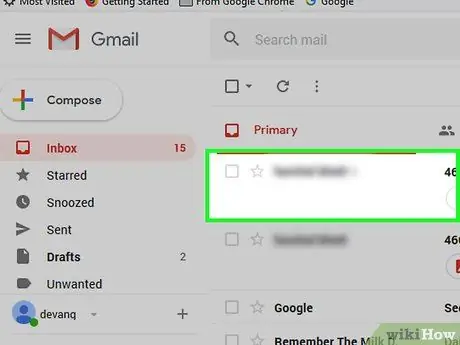
ደረጃ 12. ከተጠየቁ ሂሳቡን ያረጋግጡ።
ከመቀጠልዎ በፊት መለያዎን እንዲያረጋግጡ ከተጠየቁ የሚከተሉትን ደረጃዎች ይከተሉ
- የማረጋገጫ ዘዴ (አጭር መልእክት ወይም ኢሜል) ይምረጡ።
- ጠቅ ያድርጉ የደህንነት ኮድ ይላኩ ”
- ከስልክዎ የመልዕክት መላላኪያ መተግበሪያ ወይም የኢሜል አድራሻ ባለ ስድስት አሃዝ የደህንነት ኮድ ያግኙ።
- ባለ ስድስት አሃዝ የደህንነት ኮድ ያስገቡ።
- ጠቅ ያድርጉ አስረክብ ”.
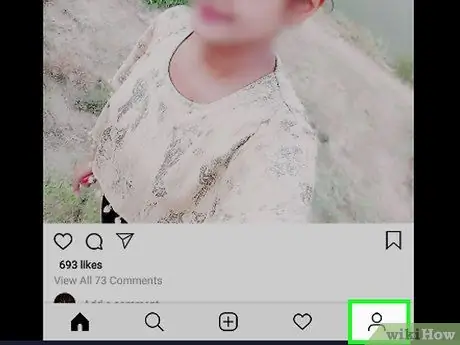
ደረጃ 13. የመገለጫ አዶውን ጠቅ ያድርጉ

በብሉስታክስ መስኮት ታችኛው ቀኝ ጥግ ላይ ነው። ከዚያ በኋላ የመገለጫው ገጽ ይከፈታል።
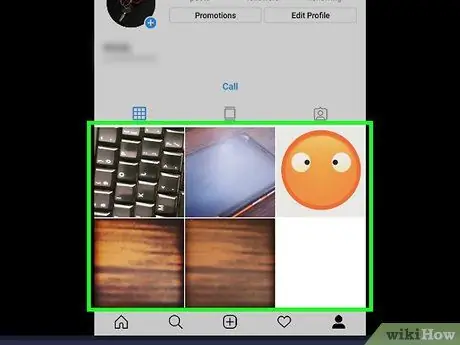
ደረጃ 14. ፎቶውን ጠቅ ያድርጉ።
ሊሰርዙት የሚፈልጉትን ፎቶ ይምረጡ። ከዚያ በኋላ ፎቶው ይከፈታል።
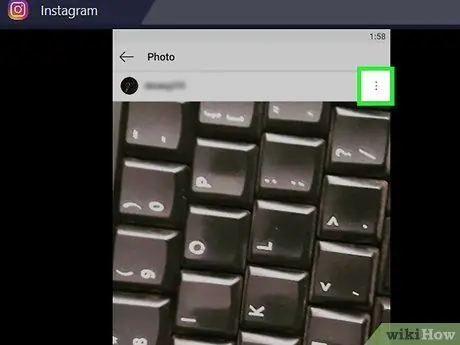
ደረጃ 15. ጠቅ ያድርጉ።
በፎቶው የላይኛው ቀኝ ጥግ ላይ ነው። ከዚያ በኋላ ምናሌው ይከፈታል።
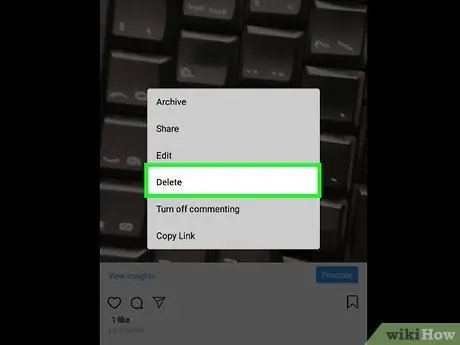
ደረጃ 16. ሰርዝን ጠቅ ያድርጉ።
ይህ አማራጭ በምናሌው ውስጥ ይታያል።
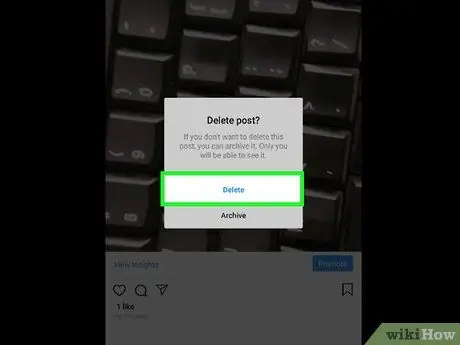
ደረጃ 17. ሲጠየቁ ሰርዝን ጠቅ ያድርጉ።
ከዚያ በኋላ ፎቶው ከእርስዎ የ Instagram ገጽ ይሰረዛል።
ሊሰርዙት ለሚፈልጉት እያንዳንዱ ፎቶ ሂደቱን ይድገሙት።
ዘዴ 2 ከ 3 - ጉግል ክሮምን መጠቀም
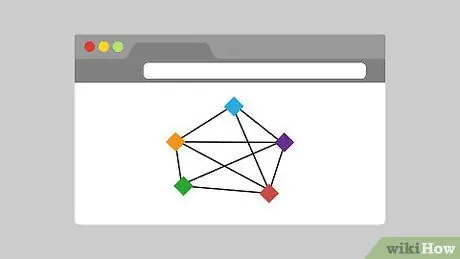
ደረጃ 1. ይህ ሂደት ምን ሊያደርግ እንደሚችል ይረዱ።
በ Bluestacks Android emulator በኩል ፎቶዎችን ከ Instagram ገጾች ለመሰረዝ ይህንን ዘዴ መከተል ቢችሉም ፣ በአንድ ጊዜ ብዙ ፎቶዎችን መሰረዝ አይችሉም።
በ Instagram ላይ ብዙ ፎቶዎችን በአንድ ጊዜ ለመሰረዝ ምንም መንገድ የለም ምክንያቱም መድረኩ ቀደም ሲል ባህሪውን ያቀረቡትን ቅጥያዎች ፣ መተግበሪያዎች ወይም አገልግሎቶች አግዷል።
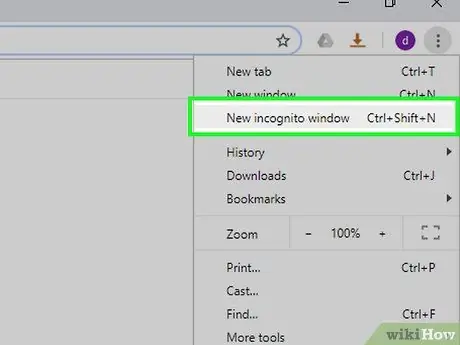
ደረጃ 2. በ Google Chrome ላይ ያለውን ማንነት የማያሳውቅ መስኮት ይክፈቱ።
ጉግል ክሮምን ገና ካልተከፈተ ያሳዩ ፣ ይምረጡ ⋮ በመስኮቱ በላይኛው ቀኝ ጥግ ላይ ፣ እና ይምረጡ አዲስ ማንነት የማያሳውቅ መስኮት ከተቆልቋይ ምናሌው።
እንዲሁም ማንነትን የማያሳውቅ መስኮት ለማምጣት አቋራጭ Ctrl+⇧ Shift+N (ዊንዶውስ) ወይም Command+⇧ Shift+N (Mac) ን መጠቀም ይችላሉ።
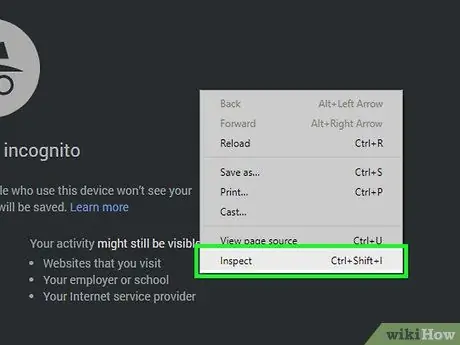
ደረጃ 3. “የገንቢ መሣሪያዎች” መስኮቱን ወይም የገንቢ መሣሪያዎችን ያሳዩ።
በገጹ ላይ ባዶ አምድ ላይ በቀኝ ጠቅ ያድርጉ እና “ይምረጡ” መርምር ከተቆልቋይ ምናሌው። “የገንቢ መሣሪያዎች” መስኮት በገጹ በቀኝ በኩል ይታያል።
መዳፊትዎ የግራ እና የቀኝ ጠቅ ማድረጊያ ቁልፎች ከሌሉት ፣ በሁለት ጣቶች ቁልፉን ይጫኑ ፣ የአዝራሩን ቀኝ ጎን ይጫኑ ወይም በሁለት ጣቶች የመዳሰሻ ሰሌዳውን ይንኩ።
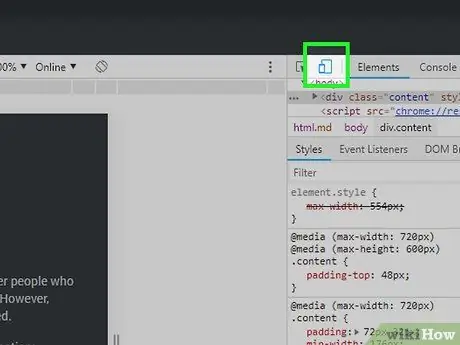
ደረጃ 4. "የሞባይል መሳሪያዎች" አዶውን ይምረጡ።
ይህ ባለ ሁለት አራት ማዕዘን አዶ በ “ገንቢ መሣሪያዎች” መስኮት በላይኛው ግራ በኩል ይታያል። ጠቅ ከተደረገ በኋላ የአዶው ቀለም ወደ ሰማያዊ ይለወጣል እና Chrome ይዘቱን በሞባይል እይታ ውስጥ ያሳያል።
አዶው ሰማያዊ ከሆነ የሞባይል እይታ ገባሪ ነው።
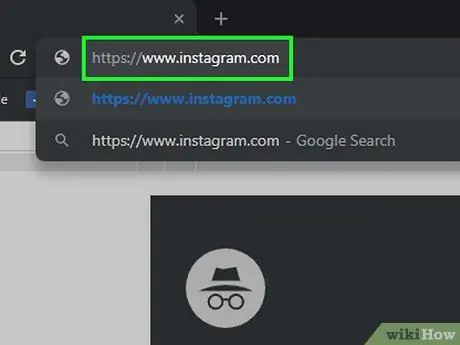
ደረጃ 5. ወደ የ Instagram ድር ጣቢያ ይሂዱ።
በ Chrome መስኮት አናት ላይ ያለውን የአድራሻ አሞሌ ጠቅ ያድርጉ ፣ የሚታየውን ጽሑፍ በ https://www.instagram.com/ ይተኩ እና አስገባን ይጫኑ።
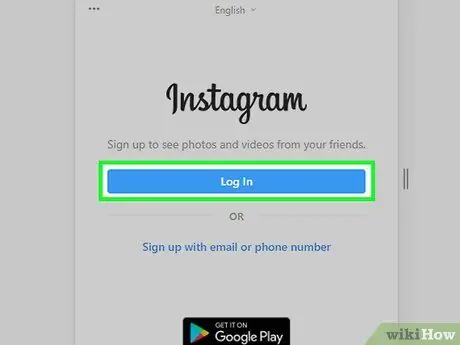
ደረጃ 6. ወደ የ Instagram መለያ ይግቡ።
አገናኝ ይምረጡ ግባ በገጹ ታችኛው ክፍል የተጠቃሚውን ስም ይተይቡ (በኢሜል አድራሻ ወይም በስልክ ቁጥር ሊተካ ይችላል) እና የመለያውን ይለፍ ቃል ይምረጡ ፣ ከዚያ ይምረጡ ግባ ”.
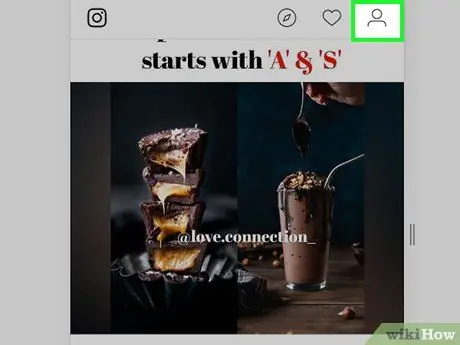
ደረጃ 7. የመገለጫ አዶን ይምረጡ

ይህ የሰው ቅርጽ ያለው አዶ በገጹ የላይኛው ቀኝ ጥግ ላይ ይታያል።
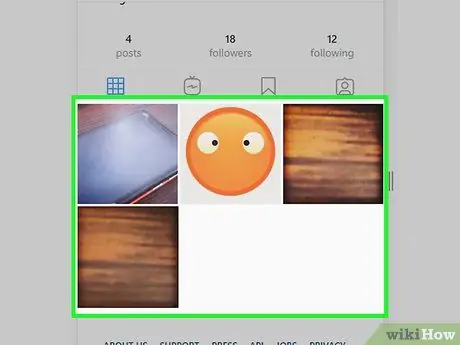
ደረጃ 8. ፎቶ ይምረጡ።
ሊሰርዙት የሚፈልጉትን ፎቶ ይፈልጉ እና ጠቅ ያድርጉ። ፎቶው በሙሉ ማያ ገጽ ላይ ይታያል።
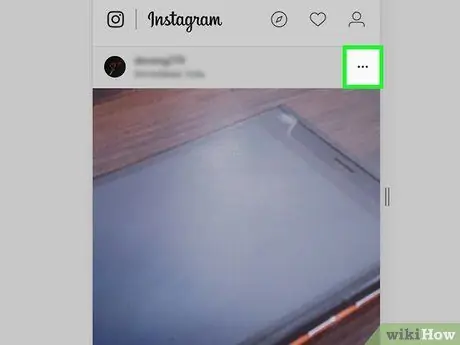
ደረጃ 9. ጠቅ ያድርጉ።
ይህ አዝራር በፎቶው የላይኛው ቀኝ በኩል ይታያል። ከዚያ በኋላ ብቅ ባይ መስኮት ይከፈታል።
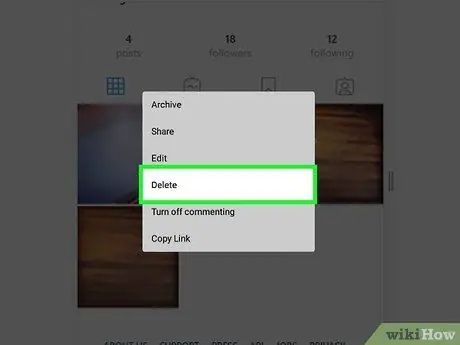
ደረጃ 10. ሰርዝ የሚለውን ይምረጡ።
ይህ አማራጭ በሚከፈተው መስኮት ውስጥ ነው።
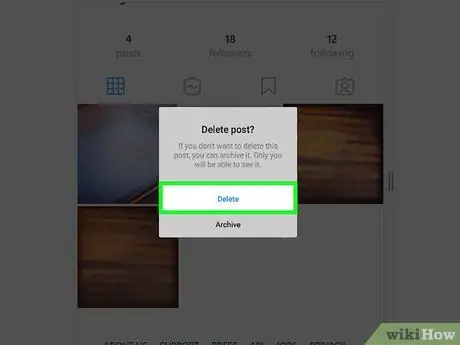
ደረጃ 11. ሲጠየቁ ሰርዝ የሚለውን ይምረጡ።
ፎቶው ከመገለጫዎ ይወገዳል። እነሱ አሁን ከተከፈተው መስኮት ባይጠፉም ፣ ገጹን ዳግም ሲጭኑ ወይም የ Instagram ምግብ ገጹን ሲከፍቱ ይሰረዛሉ።
ከፎቶ መስኮቱ ለመውጣት የመገለጫ አዶውን እንደገና ጠቅ ያድርጉ።
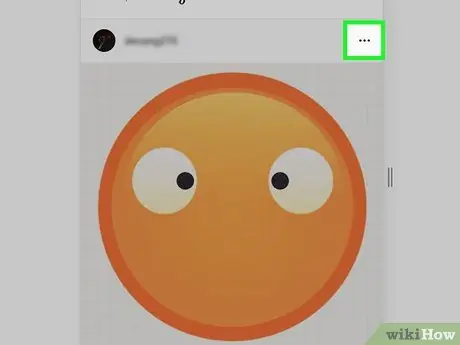
ደረጃ 12. ሊሰርዙት ለሚፈልጉት እያንዳንዱ ፎቶ ሂደቱን ይድገሙት።
ሊሰርዙት የሚፈልጉትን ፎቶ ይክፈቱ ፣ ጠቅ ያድርጉ ⋯"፣ ምረጥ" ሰርዝ ”ሁለት ጊዜ ፣ እና ከፎቶ መስኮቱ ለመውጣት የመገለጫ አዶውን ጠቅ ያድርጉ።
ዘዴ 3 ከ 3 በ Instagram መተግበሪያ ለዊንዶውስ 10
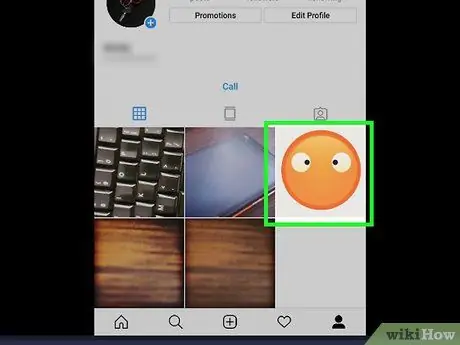
ደረጃ 1. ይህ ሂደት ምን ሊያደርግ እንደሚችል ይረዱ።
በ Bluestacks Android emulator በኩል ፎቶዎችን ከ Instagram ገጾች ለመሰረዝ ይህንን ዘዴ መከተል ቢችሉም ፣ በአንድ ጊዜ ብዙ ፎቶዎችን መሰረዝ አይችሉም።
በ Instagram ላይ ብዙ ፎቶዎችን በአንድ ጊዜ ለመሰረዝ ምንም መንገድ የለም ምክንያቱም መድረኩ ቀደም ሲል ባህሪውን ያቀረቡትን ቅጥያዎች ፣ መተግበሪያዎች ወይም አገልግሎቶች አግዷል።
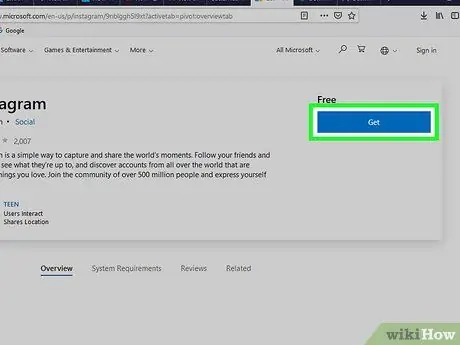
ደረጃ 2. የዊንዶውስ 10 ን የ Instagram መተግበሪያን ያውርዱ።
መተግበሪያው አስቀድሞ የሚገኝ ከሆነ ወደሚቀጥለው ደረጃ ይቀጥሉ። የ Instagram መተግበሪያውን ለማውረድ -
-
ምናሌ አሳይ » ጀምር ”

Windowsstart - ወደ መደብር ይግቡ
-
ይምረጡ መደብር ”

የማይክሮሶፍት መደብር መተግበሪያ አዶ v3 - የፍለጋ አሞሌውን ጠቅ ያድርጉ ወይም “ የፍለጋ አሞሌ ”.
- ወደ instagram ይግቡ
- ይምረጡ " ኢንስታግራም ከተቆልቋይ ምናሌው።
- ይምረጡ " ያግኙ ”.

ደረጃ 3. የ “ጀምር” ምናሌን ይክፈቱ

ምናሌውን ለመክፈት በማያ ገጹ ታችኛው ግራ በኩል የዊንዶውስ አዶን ጠቅ ያድርጉ።
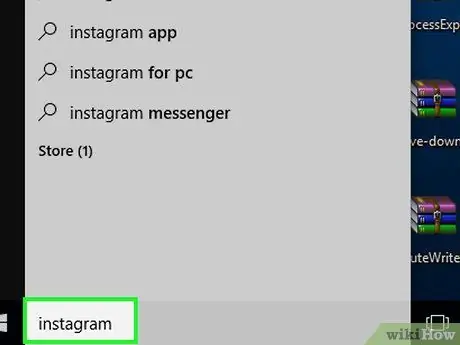
ደረጃ 4. በ “ጀምር” ምናሌ ውስጥ instagram ን ይተይቡ።
ከዚያ በኋላ ኮምፒዩተሩ የ Instagram መተግበሪያን ይፈልጋል።
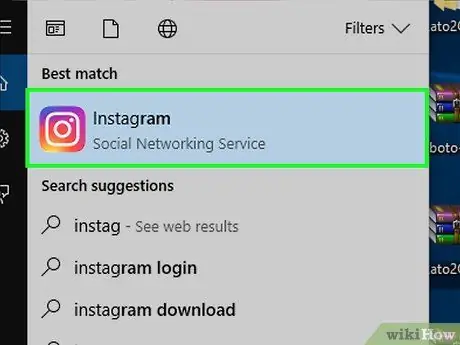
ደረጃ 5. Instagram ን ይምረጡ።
እሱ በ “ጀምር” መስኮት አናት ላይ ነው። የ Instagram መግቢያ መስኮት ይታያል።
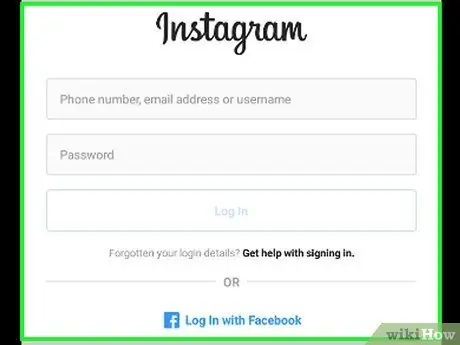
ደረጃ 6. ወደ መለያው ይግቡ።
አገናኝ ይምረጡ ስግን እን በመስኮቱ ታችኛው ክፍል የተጠቃሚውን ስም ያስገቡ (በስልክ ቁጥር ወይም በኢሜል አድራሻ ሊተካ ይችላል) እና የይለፍ ቃል ይምረጡ እና “ ግባ ”.
አስቀድመው ወደ መለያዎ ከገቡ ይህን ደረጃ ይዝለሉ።
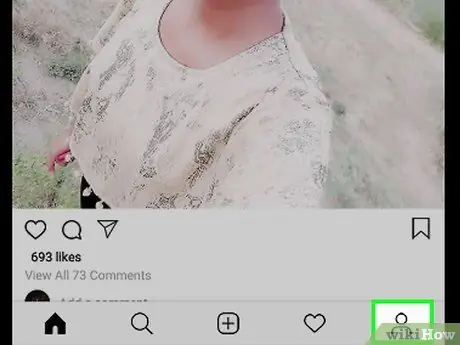
ደረጃ 7. የመገለጫ አዶን ይምረጡ

ይህ የሰው ቅርጽ ያለው አዶ በመስኮቱ ታችኛው ክፍል በስተቀኝ በኩል ይታያል። የመገለጫ ገጽዎ ይከፈታል።
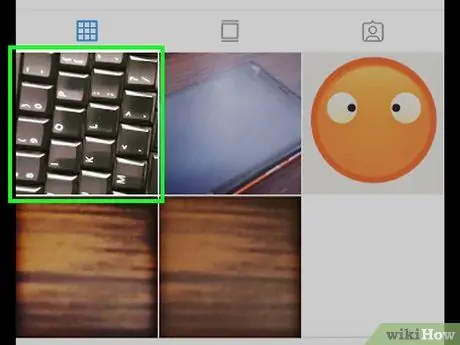
ደረጃ 8. ፎቶ ይምረጡ።
ሊሰርዙት የሚፈልጉትን ፎቶ ይፈልጉ እና ጠቅ ያድርጉ። በኋላ ፎቶው ይከፈታል።

ደረጃ 9. ጠቅ ያድርጉ።
ይህ አማራጭ በፎቶው የላይኛው ቀኝ በኩል ይታያል። ከዚያ በኋላ ብቅ-ባይ ምናሌ ከመስኮቱ በታች ይከፈታል።
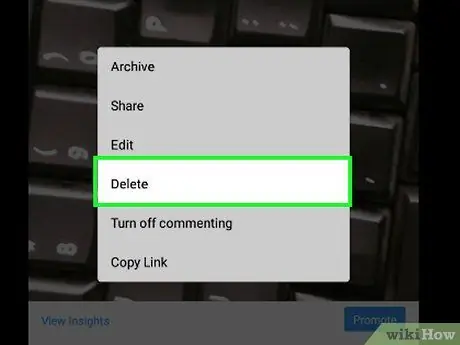
ደረጃ 10. ሰርዝ የሚለውን ይምረጡ።
ይህ አማራጭ በብቅ ባዩ ምናሌ ውስጥ ነው።
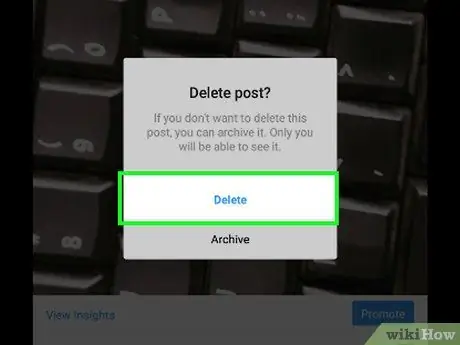
ደረጃ 11. ሲጠየቁ ሰርዝ የሚለውን ይምረጡ።
ፎቶው ከዚያ በኋላ ይሰረዛል እና ወደ መገለጫ ገጽዎ ይመለሳሉ።
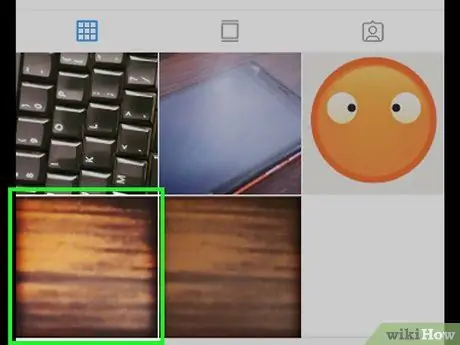
ደረጃ 12. ሊሰር deleteቸው ለሚፈልጓቸው ሌሎች ፎቶዎች ሂደቱን ይድገሙት።
በአንድ ጊዜ ከአንድ በላይ ፎቶዎችን መሰረዝ ባይችሉም ፣ ፎቶዎቹን በተናጠል በመክፈት እና በስረዛ ሂደት ውስጥ በማለፍ ፈጣን መሰረዝ ይችላሉ።







